PanFone Mobile Data Transfe如何使用?本文中为大家带来了一款安卓和iPhone数据传输软件的使用教程,需要的朋友快来本站阅读了解一下吧!
如何注册PanFone Data Transfer Windows版本
步骤1.单击程序界面右上角的菜单按钮
步骤2.在下拉列表中选择Register,您将在下面看到Register窗口。
步骤3.将“电子邮件和代码”复制并粘贴到注册弹出对话框中。
注意:注册内容区分大小写。请不要在单词的开头或结尾添加空格。


现在,让我们学习如何使用PanFone数据传输。
如何在两个设备之间传输联系人,消息,音乐,照片等
步骤1.将您的两个设备连接到计算机
首先,运行程序并通过USB电缆将两个设备(它们可以是Android手机或平板电脑,iPhone,iPad和iPod touch)连接到计算机。连接设备并被程序识别后,设备将在窗口中显示如下。
注意:必须安装iTunes以确保程序正常运行。由于它需要iTunes中的某些数据才能进行同步。
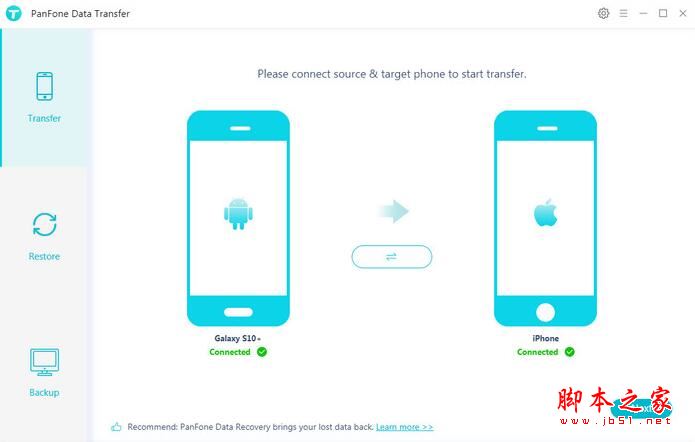
这里以iDevice为例。设备的名称将显示在“ 源 ”和“ 目标 ”的位置。您可以单击“翻转”以更改是源手机和目标手机。
步骤2.启用USB调试模式- 仅适用于Android设备(可选)
注意对于iOS设备,请向下滚动。
Android用户可能会遇到以下情况:
*安装适用于Android的USB驱动程序
通常,通过USB 连接新的 Android智能手机或平板电脑时,计算机会自动安装正确的驱动程序。如果没有驱动程序或未正确安装它们,则计算机将无法检测到您的设备。
注意:如果您之前已经安装了正确的驱动程序,则可以跳过此步骤。
*启用USB调试
必须启用USB调试模式才能让PanFone Data Transfer设置您的Android手机。对于Android 6.0或更高版本,请参考以下教程。
注意:如果您之前在设备上启用了USB调试,则可以跳过此步骤。
步骤3.开始将数据从一部手机传输到另一部手机
成功连接两个设备后,单击“下一步”按钮。现在,您可以选择要传输的数据了。检查所需数据或全部选择,加载完成后,单击“开始复制”以开始传输过程。所选文件将被完全复制到您的目标手机。

如何备份和还原电话数据
如何将电话数据备份到计算机
首先,运行PanFone数据传输并在主界面上选择“备份”模式。使用USB电缆将设备连接到计算机,根据需要自定义备份文件夹,然后单击“下一步”按钮。然后,您可以选择所需的数据进行传输。检查所需的数据或全选,加载完成后,单击“开始复制”以开始备份过程。片刻之后,所有选择的内容将备份到计算机。


如何从保存的备份中还原电话
同样,运行PanFone Data Transfer并在主界面上选择“还原”模式。将设备连接到程序,然后在面板中间选择“ PanFone Backup”,“ iTunes Backup”或“ iCloud Backup”,PanFone Data Transfer将列出您单击后所做的所有备份,选择其中一个并单击“确定”要继续,请单击“下一步”,然后选择要还原的文件类型。
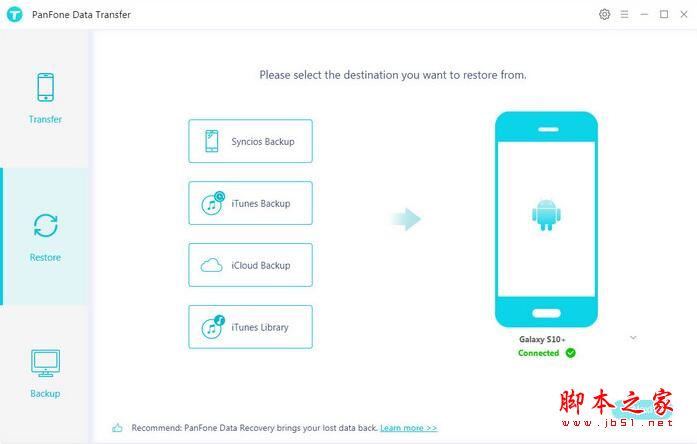
如何将iTunes音乐和播放列表传输到手机
同样,运行PanFone Data Transfer并在主界面上选择“还原”模式,单击“ iTunes Library”按钮,PanFone Data Transfer将在面板中间列出您的iTunes库。只需选择所需的内容即可转移到您的设备。
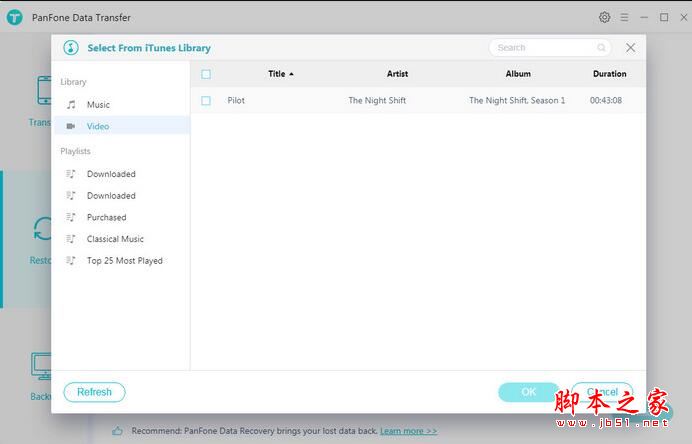
以上就是小编为大家带来的PanFone Mobile Data Transfe如何使用?安卓iPhone互传工具使用教程的全部内容,希望能对您有所帮助,小伙伴们有空可以来武林网网站,我们的网站上还有许多其它的资料等着小伙伴来挖掘哦!
新闻热点
疑难解答